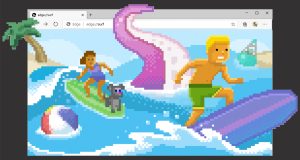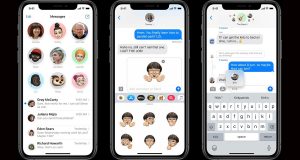دستیارهای دیجیتالی، ابزارهای مفیدی هستند و با استفاده از آنها میتوانید کارهای زیادی انجام دهید؛ از جمله اینکه اطلاعات دریافت کنید، محاسبات را سریعتر انجام دهید، دستور پخت غذاها را دریافت کنید، مکانها را بیابید و گجتهای خانه هوشمند (smart home) را کنترل کنید. اما از جنبه امنیت و حریم خصوصی باید گفت که این سرویسهای هوشمند درباره شما اطلاعاتی دریافت و ذخیره میکنند.
اگر قصد دارید اطلاعات شخصی خود را از گوگل، آمازون، اپل و مایکروسافت پاک کنید، خواندن این مطلب میتواند کمک زیادی به شما کند. در ادامه در هر بخش از دستیارهای صوتی، توضیح میدهیم که چگونه میتوانید هرچه را که به دستیارهای دیجیتالی گفتهاید، پاک کنید.
گوگل اسیستنت
۱- از طریق هر مرورگری که استفاده میکنید، به صفحه Google Activity بروید
۲- سپس روی Delete activity by کلیک کنید
۳- بازه زمانی را که تمایل دارید تاریخچه اطلاعات مربوط به آن را پاک کنید، انتخاب کنید. گزینههای بازه زمانی در گوگل اسیستنت عبارتند از: ساعت قبل، روز گذشته، تمامی زمانها و زمان انتخابی
۴- حالا گزینه Assistant را انتخاب کنید
۵- روی Delete کلیک کنید
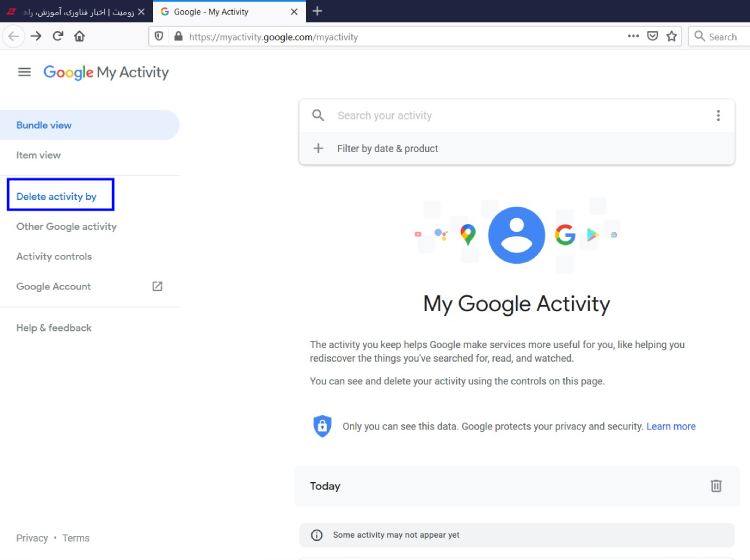
الکسا
۱- به صفحه Alexa Privacy Settings بروید
۲- در قسمت Manage Your Alexa Data روی دکمه فلش کلیک کنید
۳- در بخش Manage your voice recordings، روی here کلیک کنید
۴- در Date Range، قسمتی را انتخاب کنید که تمایل دارید تاریخچه صدایتان در آنجا پاک شود
۵- روی Delete all recordings for کلیک کنید.
مقالههای مرتبط:
علاوه بر این، میتوانید به دستیار صوتی الکسا بگویید که تاریخچه اطلاعاتتان را پاک کند:
۱- اپلیکیشن الکسا را باز کنید
۲- به منوی تنظیمات بروید
۳- Settings را انتخاب کنید
۴- روی Alexa Privacy کلیک کنید
۵- روی Review Voice History کلیک کنید
۶- Enable deletion by voice را روشن کنید
۷- به الکسا بگویید: «Alexa, delete my voice history»
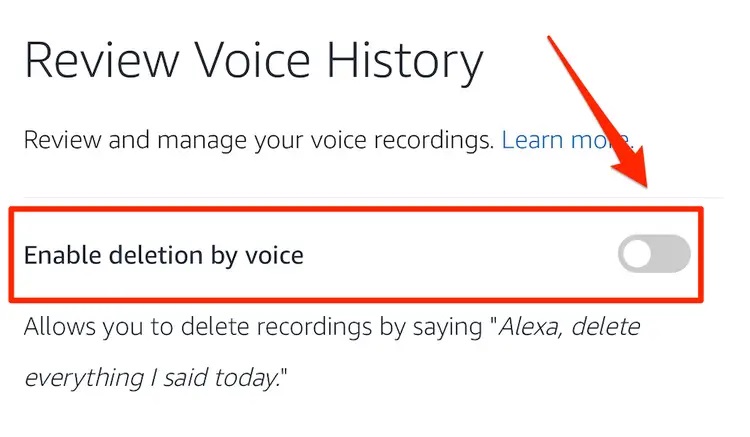
کورتانا
۱- صفحه Privacy Dashboard در حساب مایکروسافت را باز کنید
۲- به قسمت My Activity بروید
۳- Voice را انتخاب کنید
۴- Clear Activity را بزنید
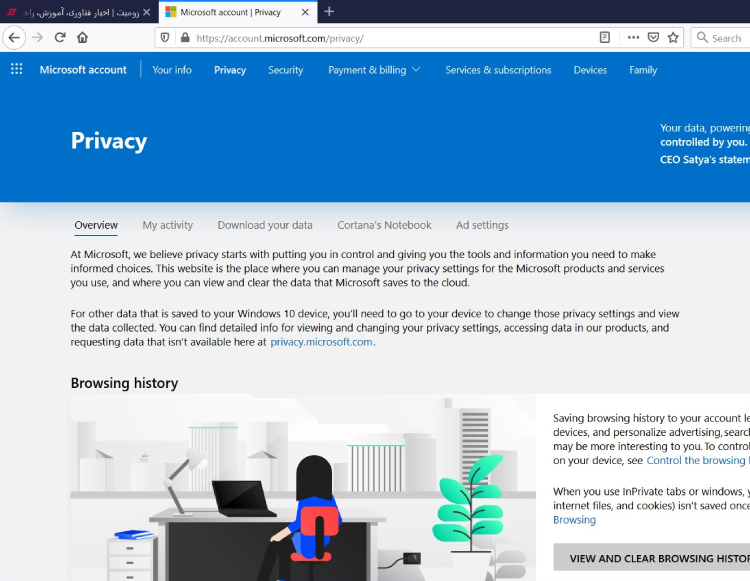
سیری
برای اینکه بتوانید تاریخچه صدای خود را در سیری پاک کنید، همانند دیگر فرایندهای اپل لازم است از یکی از دستگاههای اپل استفاده کنید. به طور کلی، دستیار صوتی سیری فقط در دستگاههای اپل قابل استفاده است. در ادامه مراحل پاک کردن دستورات صوتی در دستگاههای اپل را شرح دادهایم.
پاک کردن تاریخچه صدا با استفاده از iOS
۱- Settings را باز کنید
۲- به قسمت Siri & Search بروید
۳- Siri & Dictation History را انتخاب کنید
۴- Delete Siri & Dictation History را بزنید.
پاک کردن تاریخچه صدا با استفاده از macOS
۱- System Preferences را باز کنید
۲- به قسمت Siri بروید
۳- Delete Siri & Dictation History را انتخاب کنید.
پاک کردن تاریخچه صدا با استفاده از HomePod
۱- اپلیکیشن Home را باز کنید
۲- به قسمت HomePod Settings بروید
۳- Siri History را انتخاب کنید
۴- Delete Siri History را کلیک کنید.
پاک کردن تاریخچه صدا با استفاده از اپل واچ
۱- Settings را باز کنید
۲- به بخش Siri بروید
۳- Siri & Dictation History را انتخاب کنید
۴- روی Delete Siri & Dictation History کلیک کنید.
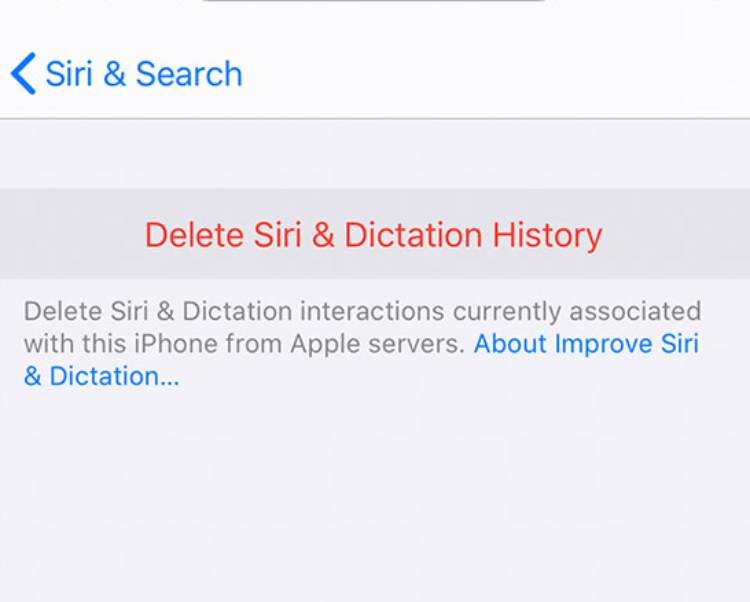
پاک کردن تاریخچه صدا با استفاده از اپل تیوی
۱- Settings را باز کنید
۲- به قسمت General بروید
۳- Siri History را انتخاب کنید
۴- Delete Siri & Dictation History را انتخاب کنید.
بیکسبی
۱- Bixby Voice را باز کنید
۲- روی منوی سهخطی کلیک کنید
۳- دستگاهی را انتخاب کنید که قصد دارید تاریخچه صدای آن را پاک کنید
۴- Conversation history را انتخاب کنید
۵- در قسمت بالا سمت راست، روی منوی سه نقطهای کلیک کنید
۶- Clear all را انتخاب کنید تا تمامی موارد را پاک کنید. همچنین در صورت تمایل، Delete را بزنید و تنها بخشهای مورد نظر را پاک کنید
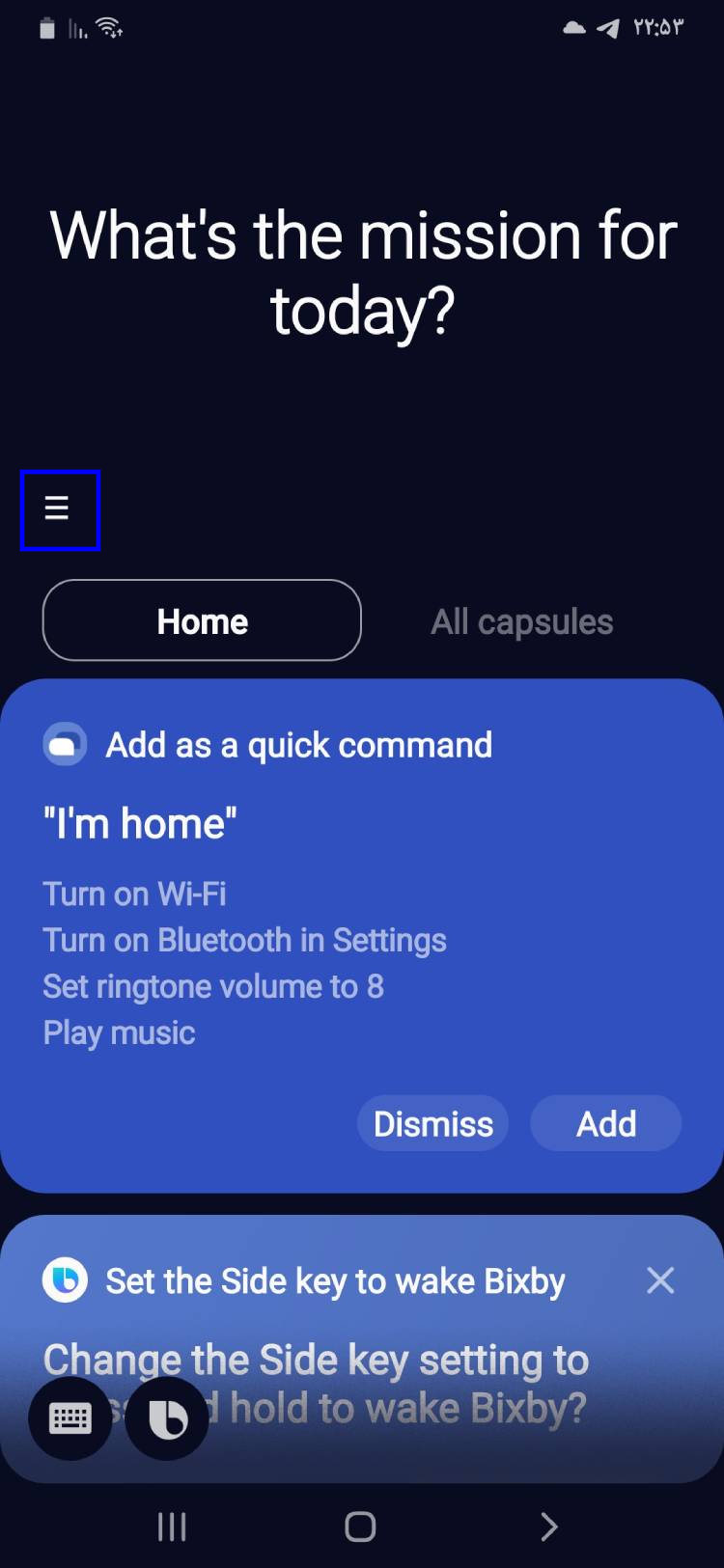
 قوی ترین طلسمات+قویترین دعا و طلسم+قوی ترین کتاب طلسم و دعانویسی مطالب مذهبی+طلسم سیاهی و طلاق+طلسم احضار محبت معشوق+دانلود کتاب طلسم محبت و طلاق قوی
قوی ترین طلسمات+قویترین دعا و طلسم+قوی ترین کتاب طلسم و دعانویسی مطالب مذهبی+طلسم سیاهی و طلاق+طلسم احضار محبت معشوق+دانلود کتاب طلسم محبت و طلاق قوی